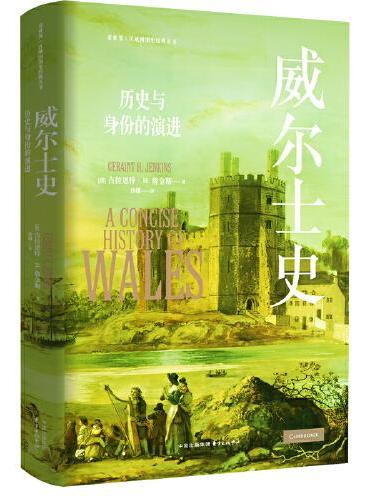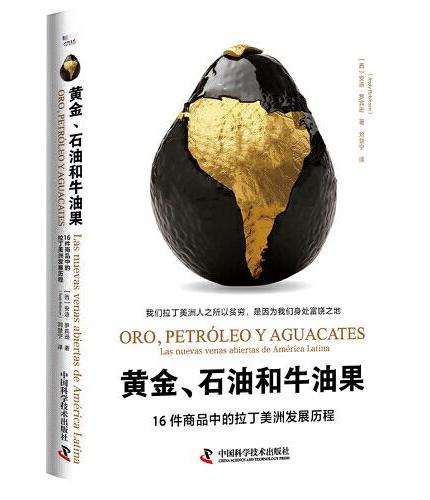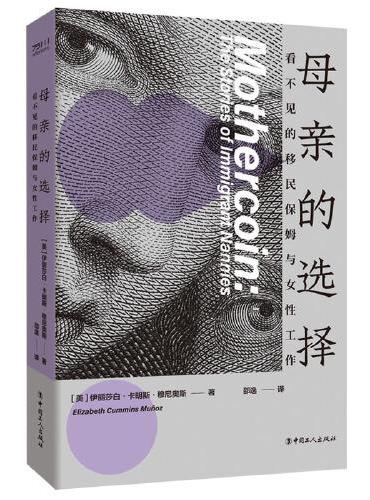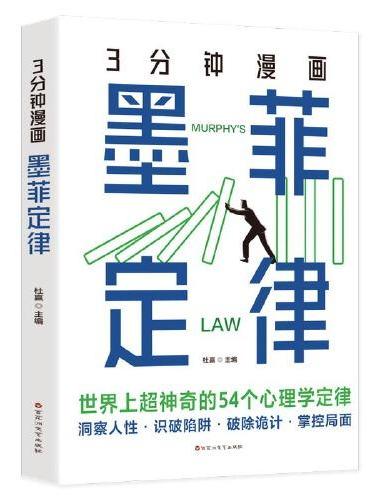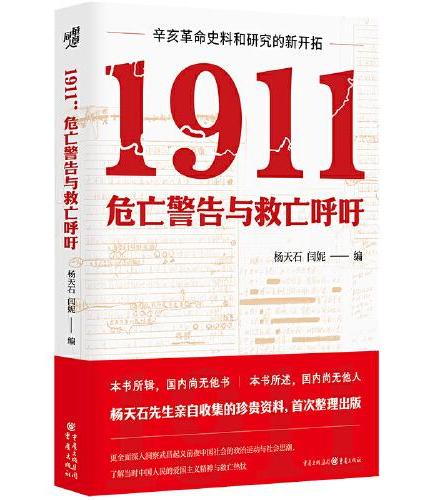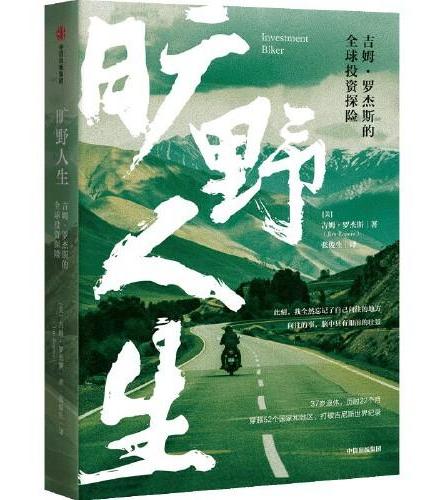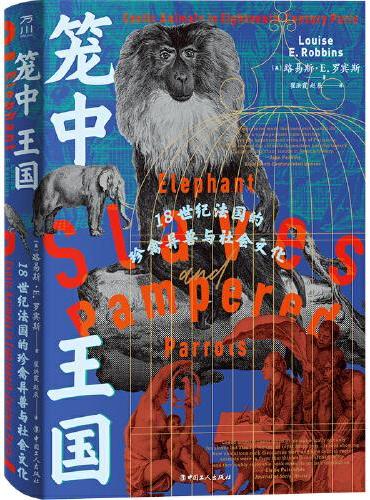新書推薦:
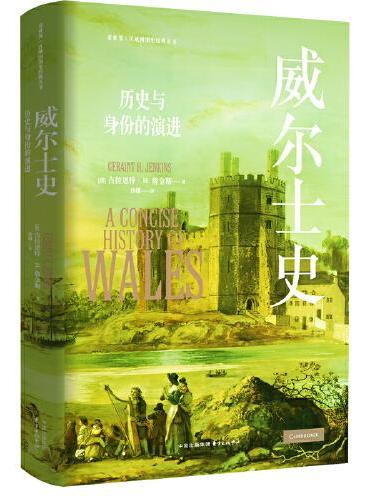
《
威尔士史:历史与身份的演进
》
售價:NT$
490.0
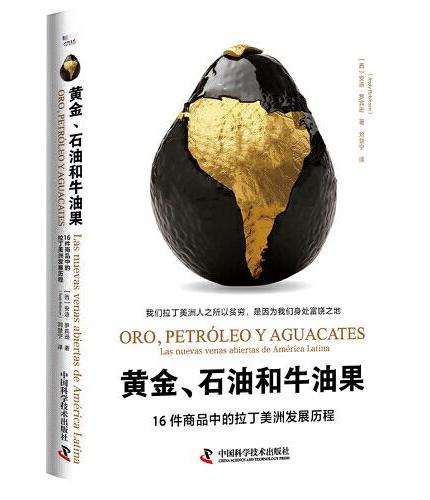
《
黄金、石油和牛油果:16件商品中的拉丁美洲发展历程
》
售價:NT$
395.0
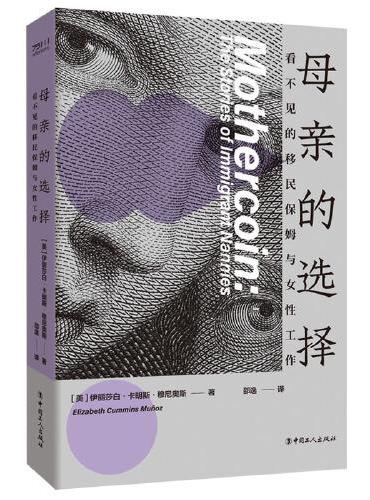
《
母亲的选择:看不见的移民保姆与女性工作
》
售價:NT$
340.0

《
城邦政治与灵魂政治——柏拉图《理想国》中的政治哲学研究
》
售價:NT$
590.0
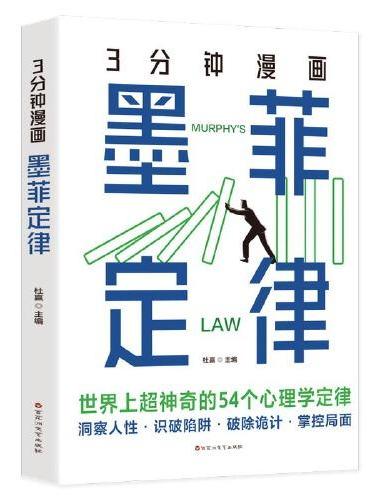
《
3分钟漫画墨菲定律:十万个为什么科普百科思维方式心理学 胜天半子人定胜天做事与成事的权衡博弈之道
》
售價:NT$
249.0
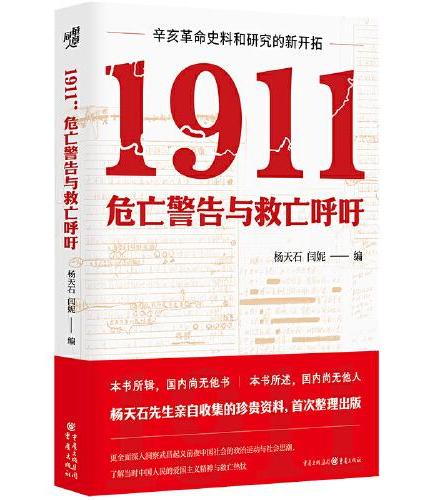
《
1911:危亡警告与救亡呼吁
》
售價:NT$
349.0
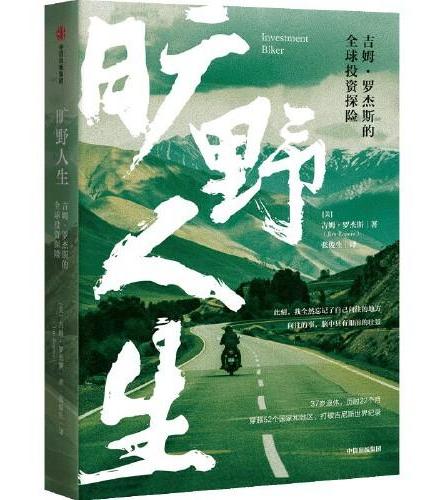
《
旷野人生:吉姆·罗杰斯的全球投资探险
》
售價:NT$
345.0
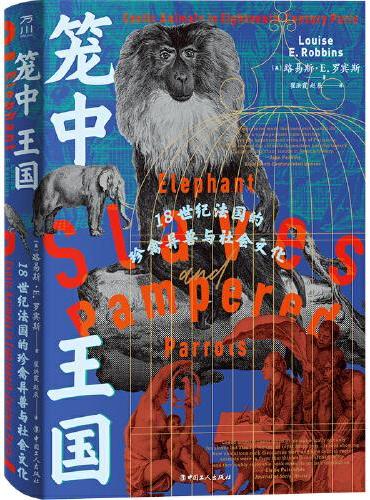
《
笼中王国 : 18世纪法国的珍禽异兽与社会文化
》
售價:NT$
340.0
|
| 編輯推薦: |
1.教材丰富,品种齐全。含盖了“艺术设计与传媒大类”的“视觉设计类”“工业设计类”“工艺美术类”“服装与时尚设计类”“空间设计类”“动画与数字媒体设计类”“人物形象设计”“环境艺术设计类”等所有类别的大部分教材。既有经典的传统专业教材,又有新兴的专业教材,且课件、PPT等配套元素齐全,能广泛适应各层次的教学需要。
2.专家指导,特色鲜明。得到业界权威专家的指导支持,吸取了教育部的**改革精神和成果,广泛听取了各院校相关专业领导、专家和一线老师的意见和建议,融入了**教学理念和教学要求,符合教改主题,以探索、引领人才培养模式。
3.结合实例,体例新颖。结合实际,教材采用*合适的理念和体例进行编写,力求使教材适应人才培养和课程教学的需要。
4.加强实践,联合编写。立足教学和学生的特点,切实加强实践要素,很多编者是来自院校和企业的实践经验丰富、教学理论水平很高的优秀教师。在我国教育领域中,这些骨干教师,接受先进的教学理念和教学模式,开发了更适合我国国情、更具有中国特色的教育课程模式和教材。
5.注重层次,兼收并蓄。教材体现了兼收并蓄的思想,层次分明,能满足不同层次和水平的教学要求。
|
| 內容簡介: |
全书以Creo Parametric 2.0为软件基础,通过选用企业设计一线的工程师实际应用的工程项目案例循序渐进地重点介绍Creo Parametric 2.0的软件功能和实战应用知识。全书知识全面、实用,共分6章,内容包括Creo Parametirc 2.0 基础、草图绘制、零件设计、曲面建模、实体装配和工程图制作,其内容全面覆盖了Pro/ENGINEER的主要工程应用领域,并实现工程制图、机械设计等专业理论知识与Pro/ENGINEER软件的工程应用实践的有机融合,旨在全面提高读者的工程实践能力和软件应用能力。
本书内容全面、条理清晰、项目实用、案例丰富、讲解详细,可作为高等院校机械、材料、模具、数控类各专业学生的ProENGINEER、CADCAM课程教材,本书特别适合广大Pro/ENGINEER软件初中级读者使用,是读者学习Pro/ENGINEER软件的必备**的书籍。
|
| 關於作者: |
|
张桂花从事艺术教学十余年,教学经验丰富。
|
| 目錄:
|
**章 Creo Parametric 2.0基础 1
**节认识Creo Parametric 2.0 1
一、Creo Parametric工作界面介绍 2
1.1 Creo Parametric启动 2
1.2 Creo Parametric界面 3
1.2.1 标题栏 4
1.2.2 快速访问工具栏 4
1.2.3 功能区 5
1.2.4 导航器 5
1.2.5 视图控制工具条 5
1.2.6 图形窗口 6
1.2.7 状态栏 6
1.2.8 操控板 6
1.2.9 对话框 7
1.2.10 菜单管理器 7
二、Creo Parametric软件特点 7
第二节 Creo Parametric基本操作 9
一、Creo Parametric文件与工作目录管理 9
1.1 文件格式 9
1.2 工作目录设置 9
1.3 新建和打开文件 10
1.3.1新建文件 10
1.4 保存文件 11
1.4.1 保存当前文件 11
1.4.2 保存副本 12
1.4.3 备份文件 12
1.5 拭除与删除文件 12
1.5.1拭除文件 13
1.5.2 删除文件 13
二、模型显示操作 14
2.1 鼠标的使用 14
2.2 模型显示控制 14
2.2.1基准显示控制 14
2.2.2显示样式控制 16
2.3 视图管理 17
2.3.1 使用保存的视图 17
2.3.2 创建新视图方向 18
2.4 外观编辑与管理 20
2.4.1创建和编辑外观 20
2.4.2 应用外观 20
2.4.3外观管理 21
第三节 Creo Parametric基本设置 22
一、Creo Parametric 显示设置 22
二、定制屏幕 23
三、配置文件设置 25
四、快速访问工具栏设置 25
习题 26
第二章 草图绘制 27
**节 基本图元几何的草绘 28
一、 草绘器简介 28
1.1草绘的基本概念 28
1.2进入草绘环境 29
1.2.1通过新建草图进入草绘环境 29
1.2.2在零件或装配环境中进入草绘环境 29
1.2.3在特征操作中进入草绘环境 30
1.3 草绘工具介绍 30
1.4草绘基本设置 31
1.4.1 配置草绘器 31
1.4.2 设置草绘器环境 31
1.4.3 草绘器栅格设置 32
1.4.4 设置草绘器颜色 33
1.4.5 设置草绘器几何的线体和颜色 33
二、 基本图元几何的草绘 34
2.1 基准绘制 35
2.1.1 中心线的绘制 35
2.1.2 点的绘制 36
2.1.3 基准坐标系的绘制 36
2.2基本图元几何的绘制 36
2.2.1 圆的绘制 36
2.2.2 圆弧的绘制 37
2.2.3 直线的绘制 38
2.2.4 圆角的绘制 39
2.2.5 矩形的绘制 40
2.2.6 椭圆绘制 41
2.2.7 样条绘制 41
2.2.8 倒角 42
2.2.9 文本绘制 42
2.2.10偏移 44
2.2.11 加厚 44
2.2.12调色板 45
2.2.13使用以前保存过的图形创建当前草图 47
第二节 草绘几何的编辑 48
3.1 沿图元方向旋转、拉伸和移动几何 48
3.1.1 直线的旋转、拉伸和移动 48
3.1.2 圆的缩放和移动 48
3.1.3圆弧的缩放和移动 48
3.2 剪裁图元 48
3.2.1删除图元 48
3.2.2 修剪图元 49
3.2.3 分割图元 49
3.3镜像图元 49
3.4复制、剪切和粘贴图元 50
3.5平移、旋转和缩放图元 50
3.6草绘选择过滤器 51
3.7草图的诊断 51
3.7.1着色封闭环 51
3.7.2突出显示开放端 52
3.7.3重叠几何 52
3.7.4检测图元信息 52
3.7.5特征要求 53
第三节 草绘约束的应用 53
4.1 约束的显示、禁用、锁定与切换 53
4.1.1约束的类型 53
4.1.2约束图形符号说明 54
4.1.3约束的屏幕显示 54
4.1.4约束的禁用、锁定与切换 55
4.2 约束的创建 55
4.2.1竖直约束 55
4.2.2水平约束 55
4.2.3垂直约束 55
4.2.4平行约束 55
4.2.5相切约束 56
4.2.6中点约束 56
4.2.7重**束 56
4.2.8对称约束 56
4.2.9相等约束 57
4.3 约束的删除 57
第四节 草图的标注 57
5.1尺寸标注的创建 57
5.1.1 一般线性尺寸的标注 57
5.1.2 周长尺寸的标注 60
5.1.3 基线尺寸的标注 60
5.1.4 参考尺寸的标注 60
5.2 修改尺寸标注 61
5.2.1 修改尺寸值 61
5.2.2 加强弱尺寸 61
5.2.3 替换尺寸 62
5.2.4 为截面添加关系 62
5.2.5 控制尺寸的显示 62
5.2.6 解决草绘 63
5.2.7 锁定或解锁截面尺寸 63
第五节 吊钩案例的草绘 63
习 题 66
第三章 简单零件建模 69
**节 基准的创建 70
一、 基准轴 70
1.1 基准轴概述 70
1.2 基准轴的创建 71
1.3 应用案例(底座) 71
1.4创建基准轴的参照组合 72
二、基准面的创建 72
2.1 基准面概述 72
2.2 基准面的创建 73
2.3 应用案例 73
2.4创建基准平面的参照组合 74
三、基准点 75
3.1基准点概述 75
3.2 一般基准点 75
3.2.1一般基准点创建 75
3.2.2创建一般基准点的操作步骤如下 76
3.3 草绘基准点 78
3.3.1概述 78
3.3.2草绘基准点创建步骤 78
3.4偏移坐标基准点 79
3.4.1概述 79
3.4.2创建偏移坐标基准点的操作步骤 80
四、基准曲线 80
4.1概述 80
4.2“经过点”方式建立基准曲线创建过程与方法 81
4.3“从方程”方式建立基准曲线 81
4.3.1创建方法 81
五、坐标系 82
5.1概述 82
5.2建立坐标系的操作步骤 84
第二节 基础特征的创建 85
一、拉伸特征 85
1.1 拉伸特征概述 85
1.2 实体拉伸 86
1.3 实体去除材料 88
1.4 锥形拉伸 89
二、旋转特征 89
2.1 旋转概述 89
2.2 旋转特征创建 90
三、混合特征 91
3.1 混合特征概述 92
3.2平行混合 92
3.2.1 平行混合的用户界面 92
3.2.2 平行混合的三种方式 93
3.3 旋转混合 96
3.3.1旋转混合用户界面 97
3.3.2 旋转混合的两种方式 97
3.4常规(一般)混合 100
3.5 混合特征建模的注意事项 103
第三节 工程特征的创建 104
一、孔特征 104
1.1 圆孔生成的基本方法 105
1.2简单直孔的创建 106
1.3创建草绘孔 109
1.4创建标准孔 110
二、倒圆角特征 111
2.1创建一般圆角特征的基本方法 111
2.2一般圆角特征实例 112
2.3 创建可变半径倒圆角特征 114
2.4创建完全倒圆角特征 115
2.5创建通过曲线倒圆角特征 116
三、拔模特征 117
3.1 拔模概述 117
3.2不分割拔模特征的创建 120
3.3创建分割拔模特征 122
四、壳特征 124
4.1壳特征概述 125
4.2壳特征的创建 126
五、倒角特征的创建 127
5.1 边倒角的创建。 127
5.2拐角倒角特征的创建。 128
5.3两种倒角的使用。 128
六、筋特征 130
6.1 轮廓筋特征的创建方法。 131
6.2 轨迹筋的创建 133
第四节 扫描特征的创建 135
一、扫描 135
1.1 扫描概述 135
1.2 扫描特征用户界面 135
1.3 创建扫描特征的一般过程 137
1.4 扫描特征注意事项 139
二、扫描混合 139
2.1 扫描混合概述 139
2.2 扫描混合用户界面 140
2.3 创建扫描混合 140
2.3.1通过选择截面创建扫描混合 140
2.3.2 通过草绘截面创建扫描混合 142
2.4扫描混合特征的注意事项 146
三、螺旋扫描 147
四、变截面扫描 149
4.1变截面扫描概述 149
4.2 使用Trajpra参数控制可变截面扫描 151
习题 153
第四章 曲面建模 155
**节:曲线的创建与编辑 155
一、 创建曲线 156
1.1 通过点创建基准曲线 156
1.2 通过投影创建曲线 158
1.3 通过相交创建曲线 159
1.3.1 曲面相交 159
1.3.2 曲线相交 160
二、 编辑曲线 160
2.1 曲线的修剪与分割 160
2.2 曲线的复合 161
2.3 曲线的偏移 162
第二节:曲面的创建 162
一、 一般曲面建模特征 162
1.1 拉伸曲面特征 163
1.2 旋转曲面特征 163
1.3 扫描曲面特征 163
1.3.1 恒定截面扫描曲面 164
1.3.2 可变截面扫描曲面 165
1.4 混合曲面特征 165
二、边界混合曲面 166
三、填充曲面 170
第三节: 曲面的编辑 170
一、 曲面修剪 170
二、 曲面合并 171
三、 曲面的复制 172
四、 曲面延伸 172
五、 曲面偏移 174
六、 曲面实体化 175
七、 曲面加厚 176
第四节:电水壶外观造型 177
习 题 189
第五章 实体装配 190
**节 认识装配模式 191
1.1 进入装配环境 191
1.2 装配环境介绍 191
1.3 装配约束类型 192
1.3.1 距离约束 192
1.3.2 角度偏移约束 193
1.3.3 平行约束 193
1.3.4 重**束 193
1.3.5 默认约束 193
1.3.5 其它约束 194
第二节 实体装配 194
2.1 新建装配模型 194
2.2 装配元件 195
2.3 创建元件 199
2.4 元件的复制、阵列与重复 199
2.5 修改装配体和元件 201
2.5.1 重定义元件装配关系 201
2.5.2 隐含与恢复元件 202
2.5.3 修改尺寸 202
2.5.4 建立新特征 203
第三节 分解装配 203
3.1 创建和管理分解状态 204
3.1.1 创建分解视图 204
3.1.2 管理分解状态 205
3.2 创建分解线 206
第四节 装配体模型的外观处理 207
第五节 装配体的视图管理 208
5.1 定向视图 209
5.2 样式视图 210
5.3 剖截面 211
5.4 层视图 212
5.4 简化表示 213
5.4 组合视图 214
习题 215
第六章 工程图 217
**节 配置文件设置 218
第二节 创建工程图 219
6.2.1新建工程图 219
6.2.2视图简介 220
6.2.3 创建一般视图 221
6.2.4 创建投影视图 224
6.2.5 详细视图 227
第三节 尺寸标注与编辑 228
6.3.2自动标注尺寸 229
6.3.3 手动尺寸标注 230
6.3.4修改尺寸的属性 231
6.3.4 其它尺寸标注 232
第四节 尺寸形位公差 232
6.4.1 尺寸公差 233
6.4.2 形位公差 233
6.4.3 创建粗糙度符号 234
第五节 创建注释文本 235
第六节 工程图出图和打印 235
6.6.1 插入图框 235
6.6.2 打印出图 237
第七节 溢流阀体工程图创建 238
习题 243
参考文献 244
|
| 內容試閱:
|
**章 Creo Parametric 2.0基础
内容导读:
在开始应用Creo Parametric进行设计之前,需要花些时间了解Creo Parametric。通过本章的学习,将熟悉Creo Parametric基本功能及特点、用户界面UI、基本操作、设置合适的用户界面及配置文件等。为熟练操作软件打下良好的基础。
学习重点:
1、Creo Parametric软件的特点
2、Creo Parametric的用户界面及设置
3、Creo Parametric的基本操作
4、Creo Parametric的配置文件编辑
操作案例:
案例分析:
通过在Creo Parametric软件中如图1-1所示对齿轮零件的操作,让我们熟悉Creo Parametric主要界面、功能区系统;文件操作与管理、视图方向和造型状态、管理和应用外观等基本操作。
**节认识Creo Parametric 2.0
Creo是美国PTC公司核心产品ProEngineer的升级版本,广泛应用于机械、电子、模具和航空航天等领域,是目前*流行的CADCAMCAE软之一。Creo 的主要应用程序包括Creo Parametric、Creo Direct、Creo Simulate、Creo Sketch、Creo Layout、Creo Schematics、Creo Illustrate、Creo ViewMCAD、Creo View ECAD等模块。其中Creo Parametric是Creo产品系列*基础的参数化建模软件。Creo Parametric 2.0正式版于2012年发布,是目前Creo的主流应用版本。
一、Creo Parametric工作界面介绍
1.1 Creo Parametric启动
下面我们通过一组操作来熟悉Creo Parametric软件的开启。
1.1.1启动Creo Parametric
STEP1:双击桌面的 图标,或选择“开始”“所有程序” “PTC Creo” “Creo Parametric 2.0”,启动软件。
STEP2:系统将弹出图1-2所示的启动画面,画面消失后,进入Creo软件基本操作界面,如图1-3所示。
1.1.2打开Creo Parametric 文件
STEP1:点击“打开现有模型” 选中1_1.prt文件“打开”,如图1-4所示。
1.2 Creo Parametric界面
启动Creo Parametric软件,打开文件1_1.prt后,系统将显示如图1-5所示的操作界面,该界面由标题栏、快速访问工具栏、功能区、导航器、视图控制工具条、图形窗口、状态栏等组成。
应用知识:操作界面
1.2.1 标题栏
“标题栏”用来显示当前文件的名称、活动状态、Creo Parametric软件版本等,如图1-6所示。
1.2.2 快速访问工具栏
“快速访问”工具栏位于界面顶部。它包含一组常用的命令,包括系统界面控制、新建模型、打开模型、保存模型、撤消、重做、重新生成模型、关闭窗口、激活窗口等,如图1-7所示。这些命令独立于目前显示在功能区的显示卡。无论是在特定的模式下工作,还是在功能区选项卡中工作,都可以使用这些命令。可以通过自定义“快速访问”工具栏,以添加其他命令。
1.2.3 功能区
“功能区”在图形窗口上方,功能去结构由菜单、选项卡和图标命令组成。功能区通过选项卡与图标命令组来将命令安排成逻辑任务,如图1-8所示。
1.2.4 导航器
“导航器”在操作界面左侧,顶部含有一系列选项卡的窗格,其选项卡包括模型树、文件夹浏览器和收藏夹,如图1-9所示。通过模型树选项卡可以看到当前模型的创建过程和组成特征;通过文件夹浏览器选项卡可以浏览计算机、网络上的文件夹及展开文件夹树;通过收藏夹选项卡可以查看指定为收藏夹的文件夹或网站。
|
|